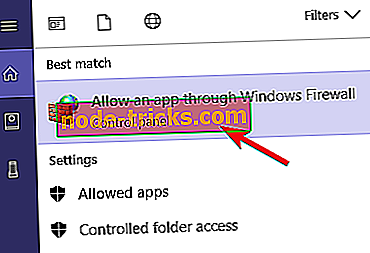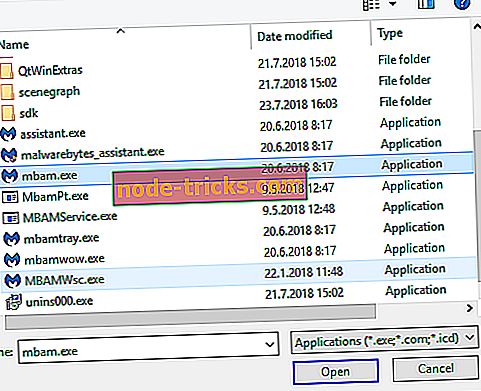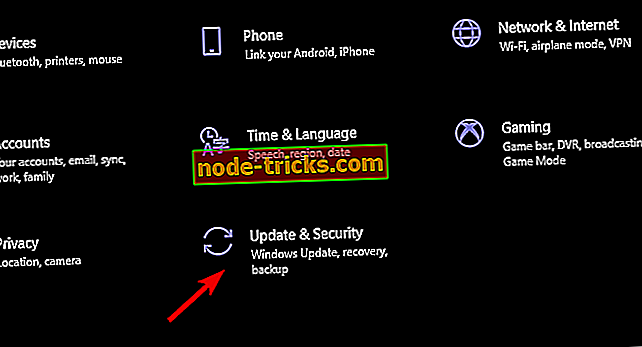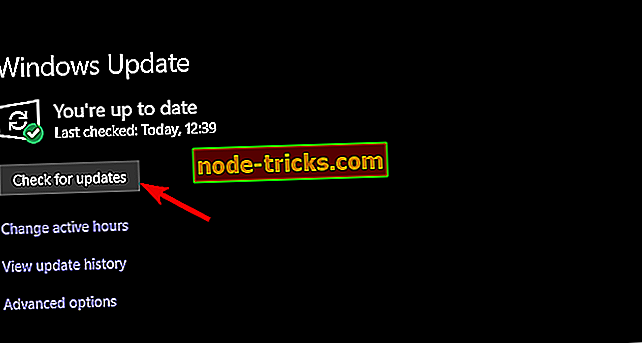FIX:Malwarebytesは、Windows 10で更新されません
Malwarebytesは万能の保護機能を備えているため、無料のウイルス対策ツール市場のトップに立っています。 メインのMalwarebytesスイートは、これらの厄介なウイルスを扱うだけでなく、PuPとアドウェアも扱います。 スイートの無料とプレミアムの両方のバリエーションがあります。 ただし、Windows 10との統合(非常に多くのサードパーティソリューションと同様に)では、ユーザーが失敗しています。 つまり、何度か試行した後でも、Malwarebytesクライアントを更新できない人もいます。
私たちは検索を伝え、実行可能な解決策をいくつか提供しました。 試してみて、うまくいったら教えてください。
Malwarebytesは更新に失敗しますか? これがあなたがする必要があることです
- 手動でアップデートをインストールする
- Windowsファイアウォールを確認する
- Malwarebytesを再インストールします。
- Windowsを更新する
1:アップデートを手動でインストールする
まず、アップデートを手動でインストールする前に、1つ必要なことがあります。 最初にすべきことは、Windows Defenderが無効になっていることを確認することです。 リアルタイム保護を有効にして同時に動作させる2つのマルウェア対策サービスは、まったくお勧めできません。
最初のインストールで、システムは自動的にDefenderを無効にしますが、それはメジャーアップデートの後に変更することができます。 Windows Defender>ウイルスと脅威からの保護>ウイルスと脅威からの保護の設定に移動して、リアルタイム保護を無効にします。
その後、PCを再起動してMalwarebytesを開いてください。 [設定]に移動し、[アプリケーション]タブの[アプリケーション更新のインストール]をクリックします。

2:Windowsファイアウォールを確認する
調べる価値のあるもう1つのことは、Windowsファイアウォールです。 前のステップですでに説明したように、メジャーアップデートはシステムに本質的な変更を加えることができます。 これには、ファイアウォールのアクセス許可との干渉も含まれます。 そのため、Windowsファイアウォールの設定に移動し、Malwarebytesが更新サーバーと自由に通信できるようにすることをお勧めします。
これがあなたがする必要があることです:
- Windowsの検索バーに「許可」と入力し、 [ Windowsファイアウォールを介したアプリの 許可]を開きます 。
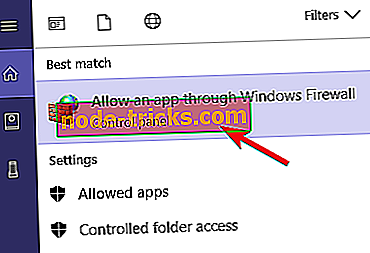
- 「 設定変更 」ボタンをクリックしてください。
- [ 別のアプリを許可する]をクリックします。
- Malwarebytes インストールフォルダに移動して、実行可能ファイルを追加します 。
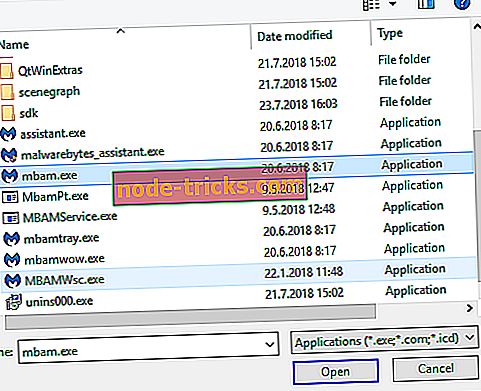
- パブリックおよびプライベートネットワークと自由に通信できるようにします。
- 変更を確認してPCを再起動してください。
- Malwarebytesをもう一度更新してください。
3:Malwarebytesを再インストールする
これまでのバージョンのMalwarebytes(またはその他のマルウェア対策ソフトウェア)をインストールしたことがある場合は、残りの関連ファイルによって現在のインストールが破損する可能性があります。 したがって、主な機能の一部は意図したとおりに機能しない可能性があります。 これにはアプリケーションの完全な再インストールが必要です。
しかし、すでに述べたように、アンチウイルスは通常のサードパーティプログラムよりもはるかに深く統合されています。 Malwarebytesからの良い人々があなたがすべての関連ファイルをきれいにするのを助けるべきである特別なツールを提供する理由はそういうわけです。 その後、あなたはMalwarebytesスイートをインストールすることができ、うまくいけば、何の問題もなく更新することができるでしょう。
これがあなたがする必要があることです:
- Malwarebytes Cleanup Utilityをここからダウンロードしてください。
- ツールを実行してEULAの条項に同意します。
- ツールはアンインストール手順から開始し、最終的には再起動を要求します。
- PCを再起動してください。
- 再起動後、Malwarebytesの最新バージョンをインストールすることを選択してください。
注:Malwarebytesの無料版をお持ちの場合は、無料版よりもサポートされているため、フルバージョンを購入することを強くお勧めします。
最後に、あなたはあなたの懸念を開発者と共有するためにログファイルを使うことができます。 公式フォーラムに添付ファイルとして投稿できます。 前の手順でも問題を解決できなかった場合はもちろんです。
4:Windowsをアップデートする
そして最後に、アップデートが失敗した最も一般的な原因について説明します。 Windows 10のメジャーアップデートは、他社製ツールの破損として知られています。 Malwarebytesの更新に関する問題に関するほとんどの報告は、メジャーアップデート(特にCreators Update)の後に出てきました。
それを念頭に置いて、できるだけ早くシステムのパッチとアップデートをインストールする必要があります。 うまくいけば、それらのうちの1つが手元にある問題を解決するのを助けるはずです。 すべてのアップデートが確実に機能するように、手動でアップデートを確認することをお勧めします。 以下の手順に従って、Windows 10のアップデートを確認してください。
- 設定を開きます。
- 更新とセキュリティを選択します 。
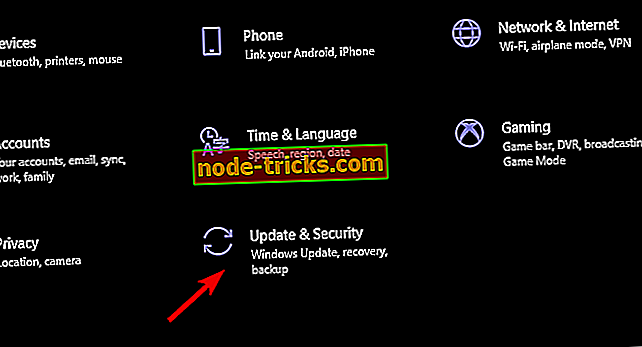
- 更新を確認をクリックします 。
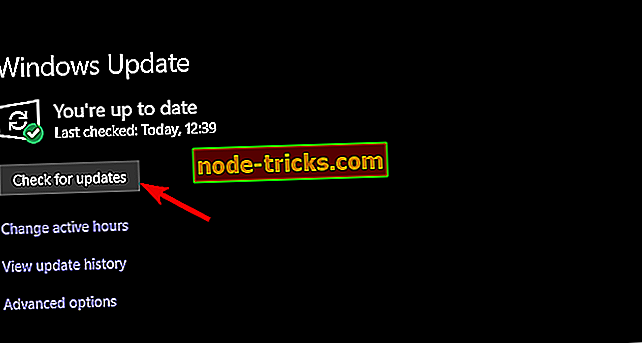
- 利用可能なアップデートをすべてインストールして、PCを再起動します。
- Malwarebytesクライアントが更新できるかどうかを確認してください。
それでおしまい。 それでも同じエラーに悩まされ、Malwarebytesから最新のアップデートを取得できない場合は、必ず専用のフォーラムで懸念を共有してください。 また、質問や提案がある場合は、以下のコメント欄に投稿してください。